نصائح
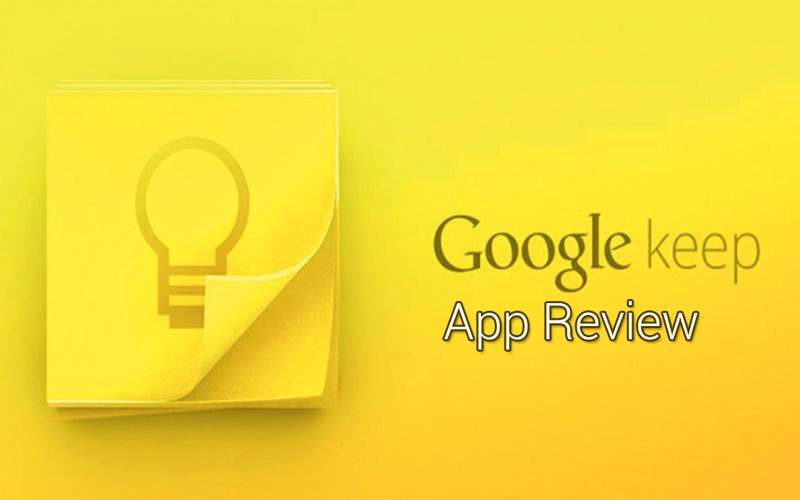
ملاحقة الأفكار والملاحظات أثناء السير عبر Google Keep
قد تلاحقك الأفكار بشأن موضوع ما أثناء سيرك في الطريق، وقد تجد حلاً لمشكلة معينة أثناء استغراقك في أداء مهمة أخرى، لذا فالحل السهل كي لا تنسى هذه الأفكار هو الاحتفاظ بها ضمن تطبيق Google Keep. عبر تحميل وتثبيت تطبيق Google Keep من متجر «غوغل بلاي»، ثم فتح التطبيق عبر الهاتف، والنقر فوق خيار «تسجيل ملاحظة» Take a note، لتظهر أمامك صفحة جديدة من التطبيق، لتبدأ بتسجيل النصوص داخلها، وهنا يمكنك أن تضيف لها عنواناً، وتحفظها وتشاركها مع الآخرين. كما يمكنك النقر فوق أيقونة القوائم، كي تستطيع إنشاء وحفظ وتشارك القوائم، أو النقر فوق الأيقونة التي تحمل شكل قلم ضمن قائمة «الخيارات»، لتستخدم التطبيق في تسجيل الرسومات.
أما إذا رغبت في القيام بتسجيل صوتي، فانقر فوق أيقونة الميكروفون، وإذا رغبت في التقاط صورة فانقر فوق أيقونة الكاميرا.
|
تغيير التوقيع على رسائل بريد «جيميل» عبر الهواتف يحتوي التوقيع الخاص بالبريد على المعلومات الخاصة بمرسل الرسالة، لكن قد يرغب صاحب البريد في تغيير توقيعه. لذلك إذا رغبت في تغيير التوقيع عبر الهواتف العاملة بنظامي تشغيل «آي أو إس» أو «أندرويد»، فعليك أولاً فتح تطبيق «جيميل» GMAIL عبر الهاتف، والنقر فوق القائمة ذات الخطوط الثلاثة المتوازية. إذا كنت تستخدم هواتف «أندرويد»، مرر للأسفل حتى تصل إلى نهاية الشاشة، ثم اختر Settings، وتوجه إلى «الحساب» account. أما إذا كنت تستخدم هواتف «آي أو إس»، فاختر الحساب المرغوب من القائمة المنسدلة، ثم انقر فوق «رمز الترس» cog icon. داخل الشاشة الخاصة بـ«الإعدادات» في هواتف «أندرويد»، انقر فوق خيار «التوقيع» Signature، وستلاحظ ظهور نافذة منبثقة تسمح لك بكتابة التوقيع الجديد. أما في هواتف «آي أو أس»، فستحتاج للنقر فوق السطر الذي يقول: «تم الإرسال من خلال بريد الهاتف» Sent from Gmail Mobile لتغيير التوقيع. وأخيراً، انقر فوق خيار save أو ok لتصنع توقيع البريد الجديد. تقليل وقت التحميل الخاص بالمتصفح لتحسين أداء «ويندوز 10»
تعمل الإضافات والامتدادات الخاصة بالمتصفح Browser extensions and add-ons مع كل نافذة مفتوحة، ومع كل علامة تبويب على حدة، ما يؤدي إلى استنزاف جزء كبير من موارد النظام. ومن ثم فإن إدخال عدد ضخم من هذه الإضافات إلى المتصفح يقلل مستوى أداء الكمبيوتر، لذلك إذا كنت ترغب في تسريع الكمبيوتر، الذي يعمل بنظام تشغيل «ويندوز 10»، فلابد أن تعطل أو تزيل كل الإضافات والامتدادات غير المستخدمة. وإذا كان المتصفح الذي تستخدمه هو متصفح «كروم»، فإنه يمكنك هنا النقر فوق القائمة الرئيسة للمتصفح، والتي تظهر على شكل ثلاثة خطوط متوازية أقصى الجانب الأيمن من الشاشة. ثم مرر حتى تصل إلى خيار «مزيد من الأدوات» more tools، ومنه انقر فوق خيار «الامتدادات» Extensions. أزل علامة التأشير من المربع الصغير، المجاور لكل امتداد ترغب في إيقافه عن العمل بشكل مؤقت، وانقر فوق أيقونة سلة المهملات، لإزالة الامتداد بشكل دائم. |



